Obsah
Někdy je potřeba zálohovat soubory, pokud se systém Windows nechce normálně spustit, aby bylo možné provést čistou instalaci operačního systému. V tomto návodu najdete dva různé způsoby zálohování souborů na externí disk USB, když se počítač zhroutí a systém Windows se nechce spustit.
Návrh: Podle mých zkušeností, když se systém Windows nemůže spustit, znamená to (ve většině případů), že pevný disk má problém. Nejdůležitějším preventivním opatřením, jak se vyhnout problémům v takovém případě, je tedy časté zálohování dat na externí disk USB a častá kontrola pevného disku, zda není problém.
Jak zachránit soubory, pokud systém Windows nelze normálně spustit.
- Záchrana souborů pomocí instalačního média Widows.Zálohování souborů pomocí Linux Live CD nebo USB.
Metoda 1. Ηοw Zálohujte soubory, pokud systém Windows nelze normálně spustit pomocí instalačního média systému Windows.
První metodou zálohování souborů, pokud se systém Windows nespustí, je použití prostředí pro obnovení systému Windows (WinRE).
Požadavky: Chcete-li zachránit soubory z WinRE, musíte spustit systém z instalačního média systému Windows (USB nebo DVD). Pokud instalační médium systému Windows nevlastníte, můžete si ho vytvořit přímo od společnosti Microsoft z jiného funkčního počítače.
-
- Jak vytvořit spouštěcí médium USB systému Windows 10.Jak vytvořit spouštěcí médium DVD systému Windows 10.
Zálohování souborů z WinRE:
1. Připojte jednotku USB s dostatkem volného místa.
2. Zapněte počítač a spusťte systém Windows 10 z instalačního/obnovovacího média (USB nebo DVD).
3. Na obrazovce nastavení systému Windows stiskněte SHIFT + F10 pro přístup k příkazovému řádku, nebo zvolte Další –> Oprava počítače -> Řešení problémů -> Rozšířené možnosti -> Příkazový řádek .

4. Do příkazového řádku zadejte: poznámkový blok a stiskněte klávesu Enter. *
Poznámka: Pokud chcete zálohovat i skryté soubory nebo složky (např. "Appdata), zadejte následující příkaz pro odkrývání všech souborů na jednotce (kde X je písmeno jednotky, jejíž soubory chcete odkrýt).
- attrib -h -r -s /s /d X:\*.*
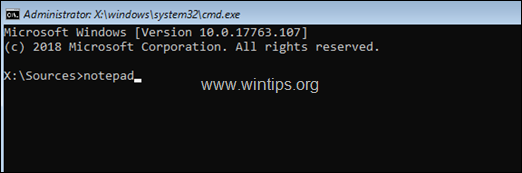
5. Z Soubor kliknutí na nabídku Otevřít .
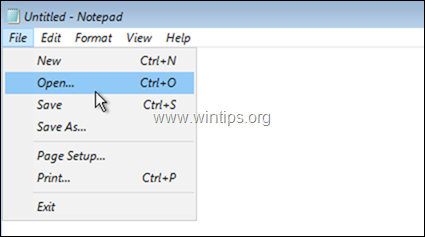
6. Klikněte na Tento počítač vlevo a poté prozkoumejte obsah všech jednotek (vpravo), abyste našli položku. Uživatelé složka.
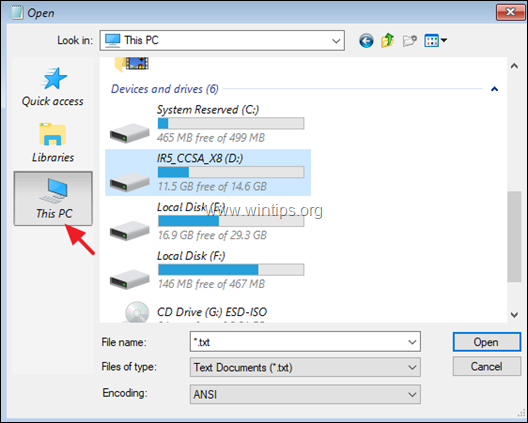
7. Dvojitým kliknutím otevřete Uživatelé *
Poznámka: Pokud chcete, změňte Název souboru : *.txt na Všechny soubory pro zobrazení všech typů souborů.
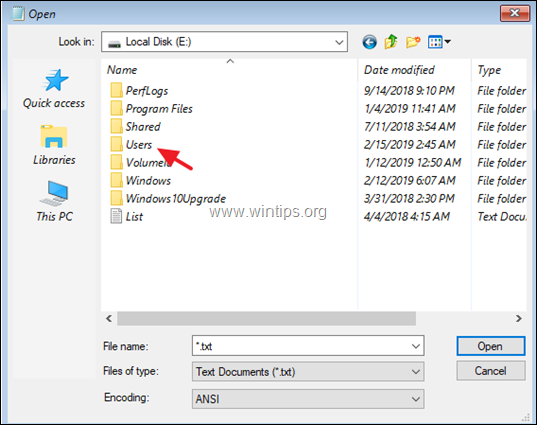
8. Až najdete složku s profilem účtu, klikněte na ni pravým tlačítkem myši a vyberte možnost Odeslat na -> Externí disk USB. *
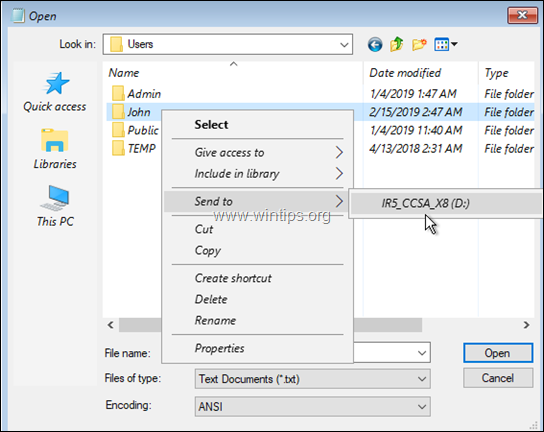
Poznámky:
1. Během kopírování se bude počítač zdát zamrzlý. Stačí počkat, až se po dokončení kopírování rozmrazí.
2. Abyste se vyhnuli kopírování zbytečných dat (např. dočasných internetových souborů, souborů cookie, historie atd.), doporučuji prozkoumat obsah složky s profilem účtu a na disk USB zkopírovat pouze důležité složky. Ve většině případů je třeba zálohovat pouze následující složky (a samozřejmě i další složky/soubory, které chcete):
- Dokumenty ke stažení Hudba Obrázky Videa
Metoda 2. Jak zálohovat soubory, pokud se systém Windows nespustí, pomocí disku Linux Live CD nebo USB.
Druhou metodou, jak uložit soubory, pokud se systém Windows nespustí, je použití disku Linux Live CD. Při tomto úkolu postupujte podle následujících pokynů:
Z jiného funkčního počítače...
1. Stáhněte si jednu z následujících distribucí Linuxu* v souboru ISO.
- BitDefender Linux Live CDLinux MintPeppermint
Poznámka: V tomto příkladu používáme příkaz BitDefender Linux Live CD
2. Vypalte soubor ISO na disk DVD nebo použijte nástroj Rufus USB Creator pro vypálení ISO na USB.
V počítači s problémem...
3. Připojte externí jednotku USB s dostatkem volného místa.
4. Spusťte počítač z vytvořeného DVD nebo USB s Linuxem.
5. Po spuštění systému prozkoumejte všechny jednotky a najděte je. Uživatelé složka.
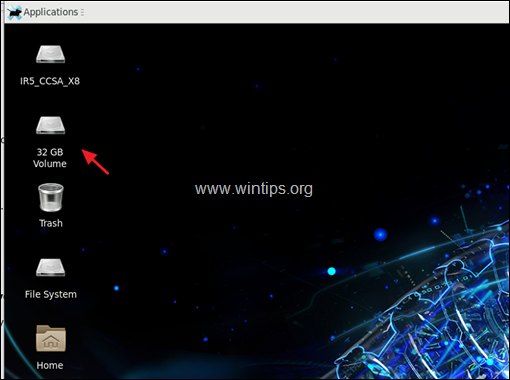
6. Když najdete Uživatelé dvakrát klikněte na složku a prozkoumejte její obsah.
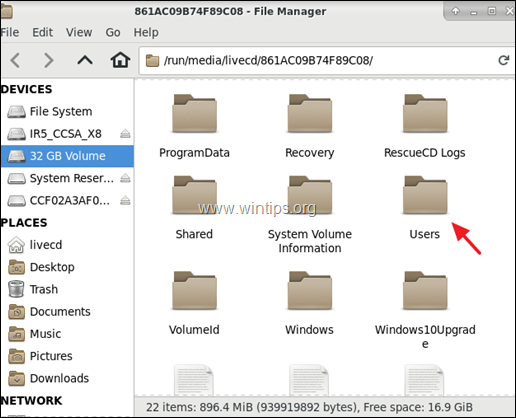
7. Poté dvojitým kliknutím otevřete složku s profilem.
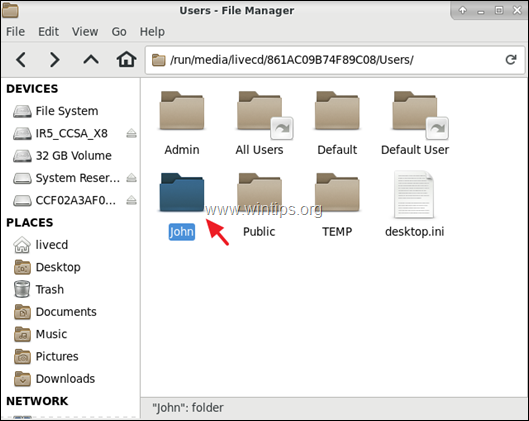
8. Nakonec klikněte pravým tlačítkem myši na libovolnou složku, kterou chcete zálohovat, a použijte příkaz Odeslat na adresu nebo Kopírovat/vložit příkazy, abyste mohli zálohovat soubory na externí jednotku USB.
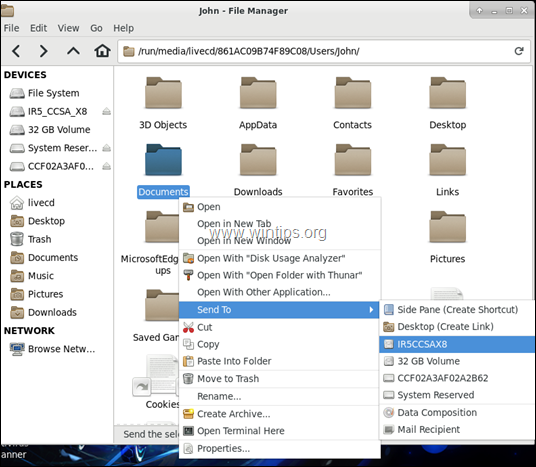
9. Po dokončení kopírování klikněte na nabídku Aplikace a klikněte na možnost Odhlášení a pak Vypnutí .
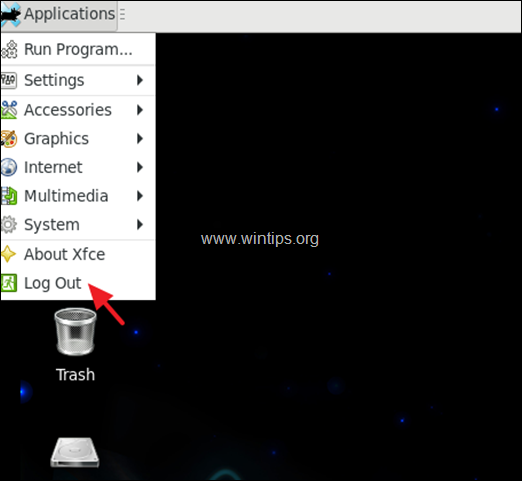
To je vše! Dejte mi vědět, zda vám tento návod pomohl, a zanechte komentář o svých zkušenostech. Prosím, lajkujte a sdílejte tento návod, abyste pomohli ostatním.

Andy Davis
Blog správce systému o Windows





